
Memulai dengan Catatan di Mac
Dengan Catatan, catat ide sekilas atau gunakan catatan yang lebih panjang untuk menyimpan daftar centang, gambar, tautan web, dan lainnya. Anda dapat membuat, berkolaborasi, mengatur, dan mengakses catatan Anda dari semua perangkat Apple Anda.
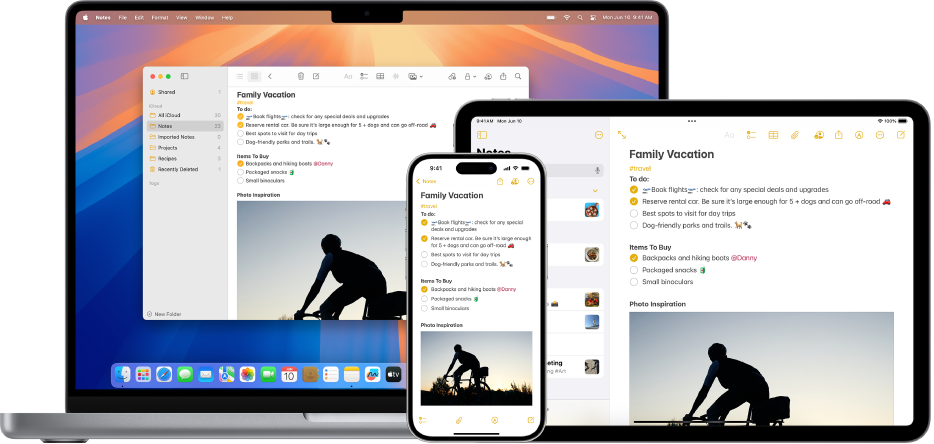
Menggunakan Catatan iCloud
Gunakan catatan iCloud untuk melihat catatan di semua perangkat Anda, dan dapatkan fitur terbaru—termasuk pemformatan tambahan, dan penggunaan daftar centang, tabel, dan media dari iPhone atau iPad Anda. Di Mac Anda, pilih menu Apple 
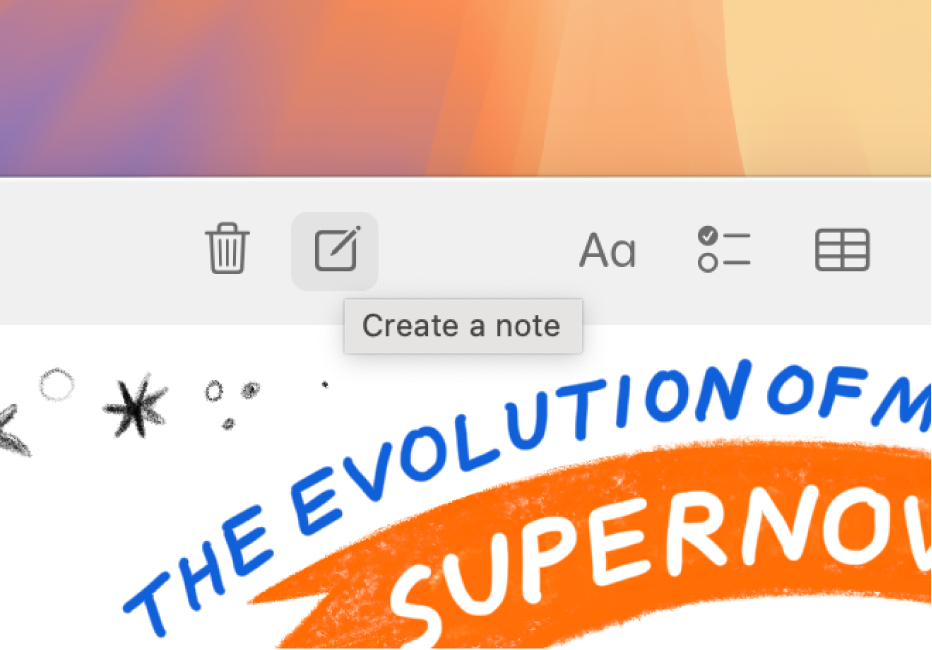
Membuat atau mengedit catatan
Untuk memulai dengan Catatan, mulai menulis catatan pertama Anda. Klik ![]() di bar alat Catatan.
di bar alat Catatan.
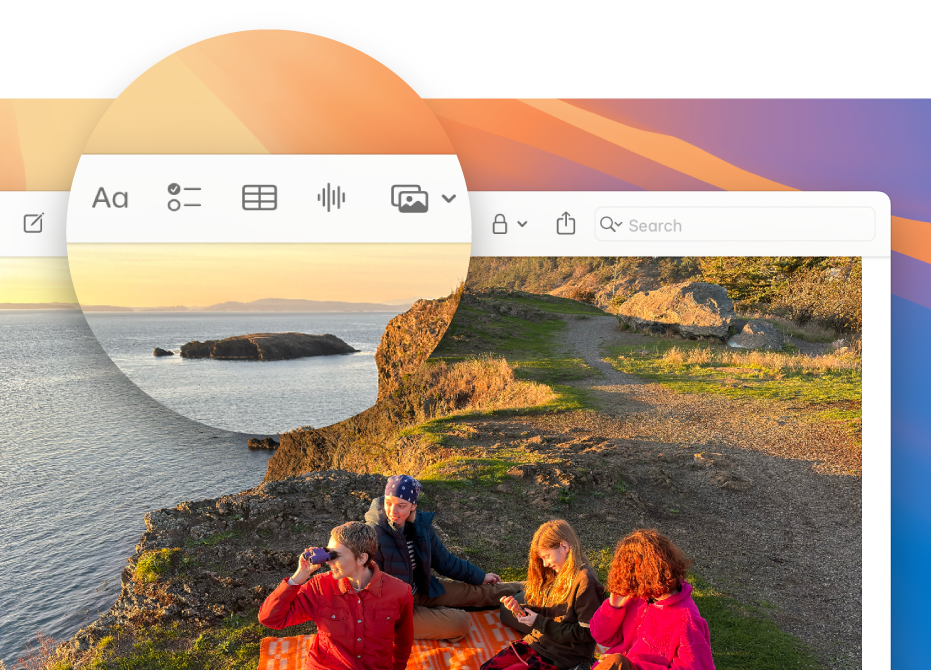
Menggunakan bar alat untuk memformat dan menambahkan konten
Format teks dan tambahkan konten menggunakan tombol di bar alat. Klik ![]() untuk menerapkan gaya paragraf atau memformat teks,
untuk menerapkan gaya paragraf atau memformat teks, ![]() untuk menambahkan daftar centang,
untuk menambahkan daftar centang, ![]() untuk menambahkan tabel,
untuk menambahkan tabel, ![]() untuk merekam audio, dan
untuk merekam audio, dan ![]() untuk menambahkan file, media, dan lainnya.
untuk menambahkan file, media, dan lainnya.
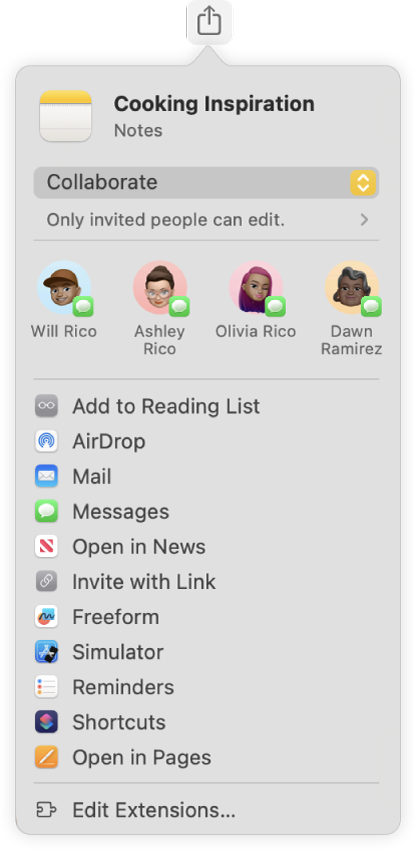
Berkolaborasi di catatan
Anda dapat mengirimkan undangan untuk berkolaborasi di daftar di Pesan atau Mail, atau membagikan tautan. Klik ![]() di bar alat, pilih Berkolaborasi atau Kirim Salinan dari menu pop-up, lalu pilih Pesan, Mail, atau Undang dengan Tautan. Setelah Anda mengundang orang lain untuk bergabung, Anda dapat melacak aktivitas dan mengelola kolaborasi.
di bar alat, pilih Berkolaborasi atau Kirim Salinan dari menu pop-up, lalu pilih Pesan, Mail, atau Undang dengan Tautan. Setelah Anda mengundang orang lain untuk bergabung, Anda dapat melacak aktivitas dan mengelola kolaborasi.
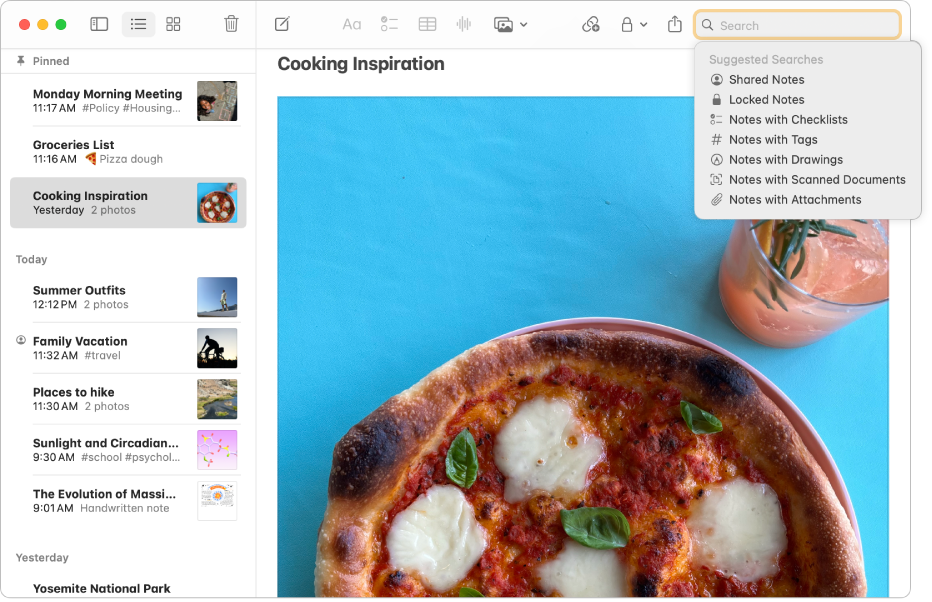
Mencari di catatan Anda
Anda dapat mencari teks atau gambar tertentu untuk menemukan catatan yang Anda inginkan dengan mudah saat Anda membutuhkannya. Klik ![]() di bar alat untuk menampilkan kolom pencarian, ketik apa yang Anda cari, lalu tekan Return.
di bar alat untuk menampilkan kolom pencarian, ketik apa yang Anda cari, lalu tekan Return.